
Edmund Richardson
0
5246
151
Takže máš Arduino. Naučili jste se některé základy, možná jste postupovali podle průvodce pro začátečníky Začínáme s Arduino: Průvodce pro začátečníky Začínáme s Arduino: Průvodce pro začátečníky Arduino je platforma s otevřeným zdrojovým kódem elektroniky založená na flexibilním a snadno použitelném hardwaru. a software. Je určen pro umělce, designéry, fandy a kohokoli, kdo má zájem o vytváření interaktivních objektů nebo prostředí. abych začal. Co dále?
Přidání displeje do Arduina může sloužit mnoha účelům. Jelikož se běžně používá pro mikrokontroléry čtení dat ze senzorů, displej vám umožní vidět tato data v reálném čase, aniž byste museli používat sériový monitor v Arduino IDE. Rovněž umožňuje dotýkat se projektů osobním dotykem s textem, obrázky nebo dokonce interaktivitou prostřednictvím dotykové obrazovky.
Mnoho startovacích sad Arduino Co je součástí sady Arduino Starter Kit? [MakeUseOf vysvětluje] Co je zahrnuto v Arduino Starter Kit? [MakeUseOf vysvětluje] Předtím jsem zde na MakeUseOf představil open-source hardware Arduino, ale budete potřebovat více než jen samotného Arduina, abyste z něj něco vytvořili a abyste mohli začít. Arduino "startovací sady" jsou ... přicházejí s nějakou formou jednoduchého zobrazení. Existuje také celá řada předpřipravených štítů Arduino. Nejlepší 4 Arduino štíty pro supervelmocnost vašich projektů Nejlepší 4 Arduino štíty pro supervelmocnost vašich projektů Zakoupili jste si startovací sadu Arduino, dodržovali jste všechny základní pokyny, ale nyní Udeřil jsem do úrazu - potřebujete více bitů a bobů, abyste mohli realizovat svůj elektronický sen. Naštěstí, pokud máte ... které mají obrazovky zabudované do nich. Přestože jsme zakryli větší displeje určené pro Raspberry Pi Jak nastavit váš dotykový displej Raspberry Pi Jak nastavit svůj dotykový displej Raspberry Pi Raspberry Pi přichází s řadou užitečných doplňků, ale jeden kus sady, který se ukázal jako obzvláště populární, je 7palcový dotykový displej Raspberry Pi. Zde je návod, jak nastavit jeden. dříve existuje několik možností, které jsou vhodnější pro projekty založené na Arduinu.
V tomto článku vás provedeme různými dostupnými typy zobrazení, kde je získat a jak je nastavit.
1. Displej z tekutých krystalů
displej z tekutých krystalů (LCD) je nejběžnějším displejem, který lze najít v projektech pro kutily i domácí spotřebiče. To není žádným překvapením, protože jsou snadno ovladatelné, málo výkonné a neuvěřitelně levné.
Tento typ displeje se může lišit designem. Některé jsou větší, s více mezerami a řádky, jiné přicházejí s podsvícením. Většina se připojuje přímo k desce pomocí 8 nebo 12 připojení k pinům Arduino, což je činí nekompatibilními s deskami s menším počtem pinů. V tomto případě si kupte obrazovku s Adaptér I2C, umožňuje ovládání pomocí pouze 4 pinů.

Tyto jednoduché displeje, které jsou k dispozici pouze za pár dolarů (nebo jen 1,95 USD na Aliexpress s přiloženým adaptérem I2C), lze použít k poskytnutí zpětné vazby pro jakýkoli projekt.
Obrazovky jsou schopné velkého množství přednastavených znaků, které pokrývají většinu případů použití v různých jazycích. Ovládejte svůj LCD pomocí knihovny tekutých krystalů od společnosti Arduino. Zobrazit() a noDisplay () metody zapisují na LCD, jak je uvedeno v oficiálním tutoriálu na webových stránkách Arduino.
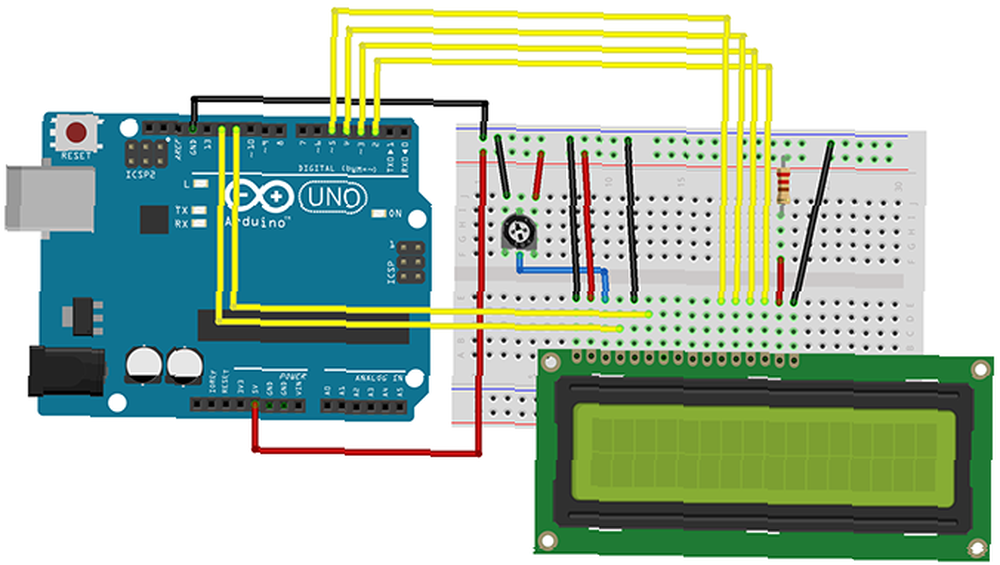
Poznámka: Pokud pro svůj LCD displej používáte adaptér I2C, budete muset místo toho použít knihovnu LiquidCrystal_I2C.
Pokud dáváte přednost videonávodům, Základy obvodu mít skvělý běh nastavení a používání 16 × 2 LCD:
2. Displeje se sedmi segmenty
Hledáte něco jednoduchého k zobrazení čísel a několika základních postav? Možná hledáte něco s tím pocitem staré školní arkády? A sedmisegmentový displej může vyhovovat vašim potřebám.
Pokud jste se s těmito užitečnými malými obrazovkami dosud nesetkali, naše hra Buzz Wire Game používá jednu k zobrazení stavu hry:
Tyto jednoduché desky se skládají ze 7 LED (8, pokud zahrnete tečku), a fungují podobně jako normální LED se společným Anoda nebo Katoda spojení. To jim umožňuje provést jedno připojení k V + (nebo GND pro běžnou katodu) a být ovládáno z pinů vašeho Arduina. Kombinací těchto pinů v kódu můžete vytvářet čísla a několik písmen spolu s abstraktnějšími vzory - cokoli, o čem si můžete snít pomocí dostupných segmentů!
Chcete-li získat úplné informace o tom, jak tyto displeje fungují, nehledejte nic jiného než tohoto rozsáhlého průvodce pro začátečníky AllAboutCircuits.
Průvodce videem bude následovat společně s, Kristian Blåsol zasvětil jeho epizodu Cokoliv Arduino sériové až sedmisegmentové displeje:
3. 5110 Displej
Další na našem seznamu je 5110 displej, také laskavě známý jako displej Nokia kvůli jeho široké použití v milované a blízko nezničitelné Nokia 3310.

Tyto malé LCD obrazovky jsou monochromatické a mají velikost obrazovky 84 x 48 pixelů, ale nenechte se tím oklamat. Tyto displeje, které jsou na Aliexpress nižší než 2 $, jsou neuvěřitelně levné a obvykle se standardně dodávají s podsvícením.
V závislosti na knihovně, kterou používáte, na obrazovce lze zobrazit více řádků textu v různých písmech. Je také schopen zobrazovat obrázky a existuje bezplatný software navržený tak, aby pomohl dostat vaše výtvory na obrazovku. I když obnovovací frekvence je pro podrobné animace příliš pomalá, tyto obrazovky jsou dostatečně odolné, aby mohly být zahrnuty do dlouhodobých, vždy zapnutých projektů.
Sparkfun má rozsáhlého průvodce k používání těchto malých LCD, nebo pro rychlý úvod k 5110, podívejte se na toto video od MKMe Lab:
4. OLED Displeje
Pro zvýšení rozlišení a funkčnosti, OLED displej může být to, co hledáte. Na první pohled vypadají tyto obrazovky podobně jako obrazovky 5110, ale představují významnou aktualizaci. Standardní obrazovky 0,96 palce jsou 128 x 64 monochromatický, a přicházejí s podsvícením jako standard.
Připojí se k vašemu Arduinu pomocí I2C, což znamená, že vedle PROTI+ a GND piny, pouze dva další piny jsou nutné pro komunikaci s obrazovkou. Díky různým velikostem a možnostem plné barvy jsou tyto displeje neuvěřitelně univerzální.

Pro projekt, který vám pomůže začít s OLED displejem, vás naše elektronická sestava D20 naučí vše, co potřebujete vědět - a skončíte konečnou podivínskou digitální kostkou pro vaše herní relace!
Tyto displeje lze používat stejným způsobem jako ostatní, které jsme dosud zmínili, ale jejich obnovovací frekvence umožňuje mnohem ambicióznější projekty. Základní monochromatická obrazovka je k dispozici na Amazonu.
5. TFT LCD
Tenkovrstvé tranzistorové displeje z tekutých krystalů (TFT LCD) jsou v mnoha ohledech dalším krokem ke zvýšení kvality, pokud jde o možnosti přidání obrazovky do Arduina. K dispozici s funkcí dotykové obrazovky nebo bez ní také přidávají možnost načítat bitmapové soubory ze zabudovaného slotu pro karty micro SD.
Arduino má oficiálního průvodce nastavením své TFT LCD obrazovky bez dotykové obrazovky. Pro video tutoriál vás naučí základy nastavení verze dotykové obrazovky, YouTuber educ8s.tv pokryli jste:
Vzhledem k tomu, že základní verze těchto obrazovek stojí méně než 4 $ a edice dotykových obrazovek přicházejí s cenou nižší než 10 USD [Broken Link Removed], jsou tyto displeje další skvělou volbou, když potřebujete pěkně vypadající displej pro svůj projekt..
6. Zobrazuje se elektronický papír
Hledáte něco trochu jiného? An E-papír (nebo E-ink v závislosti na tom, koho se zeptáte) může být pro vás displej vhodný. Tyto obrazovky se liší od ostatních a poskytují mnohem přirozenější zážitek ze čtení, není divu, že tato technologie je základním kamenem téměř všech dostupných elektronických čteček.
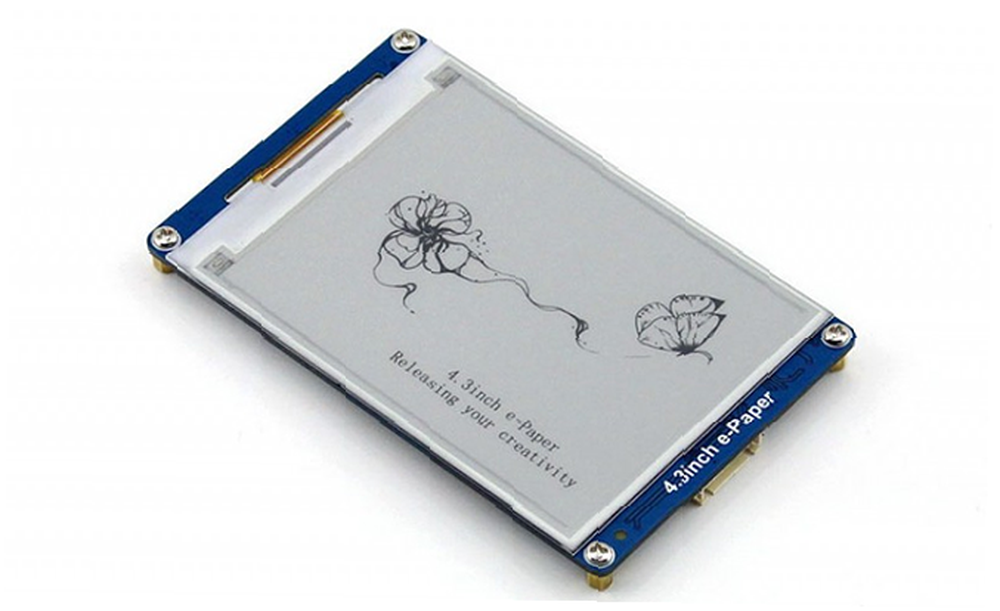
Důvod, proč tyto displeje vypadají tak dobře, závisí na způsobu jejich fungování. Každý “pixel” obsahuje nabité částice mezi dvěma elektrodami. Přepnutím náboje každé elektrody můžete ovlivnit záporně nabité černé částice, aby zaměnily místa za pozitivně nabité bílé částice.
To dává e-papíru takový přirozený pocit. Jako bonus, jakmile je inkoust přesunut na své místo, nevyužívá k jeho udržení žádnou energii. Díky tomu mají tyto displeje přirozeně nízkou spotřebu energie.
Tyto hi-tech displeje přicházejí s vyššími náklady 4,3 palce Waveshare obrazovka přichází na více než 50 dolarů. Úplný přehled o tom, jak zapojit a programovat tyto displeje, YouTuber educ8s.tv Ještě jednou je tu pro pomoc:
Sny obrazovky
V tomto článku je uvedena většina možností dostupných pro displeje Arduino, i když určitě existuje ještě více podivných a úžasných způsobů, jak přidat zpětnou vazbu k zařízením pro kutily.
Nyní, když máte představu, co tam je, proč nezačlenit obrazovku do svého inteligentního domova pro domácí kutily Jak dálkově ovládat svůj domov pomocí Arduino, 5 DIY projektů Jak dálkově ovládat svůj dům pomocí Arduino, 5 DIY projektů revoluce inteligentních domů se nyní děje! Ukážeme vám, jak si vyrobit své vlastní inteligentní domácí gadgety pomocí nic jiného než jednoduchého Arduina. ? Pokud je retro hraní více věcí, proč nevytvořit vlastní malou verzi retro klasické hry Pong na Arduino Arduino Retro hraní s OLED displejem Arduino Retro hraní s OLED displejem Přemýšleli jste, kolik práce trvá, než napsat vlastní retro hry. ? Jak snadné je Pong kódovat Arduino? ?
Možnosti jsou nekonečné a rádi bychom slyšeli, jak jste do svých projektů začlenili některý z těchto displejů. Přišli jste s neobvyklým použitím pro Arduino Display? Používáte obrazovku, na kterou jsme ve vašem projektu prostě nepřemýšleli?
Dejte nám vědět v sekci komentářů níže!











